

软件大小:13.30 MB
软件授权:共享软件
软件语言:简体中文
阅读次数:
软件等级:
软件类型:国产软件
更新时间:2022-09-16
应用平台:xp/win7/win10/win11
|
网络软件一般是指系统的网络操作系统、网络通信协议和应用级的提供网络服务功能的专用软件。网络软件包括通信支撑平台软件、网络服务支撑平台软件、网络应用支撑平台软件、网络应用系统、网络管理系统以及用于特殊网络站点的软件等。从网络体系结构模型不难看出,通信软件和各层网络协议软件是这些网络软件的基础和主体。 融媒宝是自媒体人使用的公众号管家,自媒体平台授权登录直接使用,多自媒体平台、多人同时登录一个自媒体公众号,是一款用户免费使用的自媒体一键发布软件! 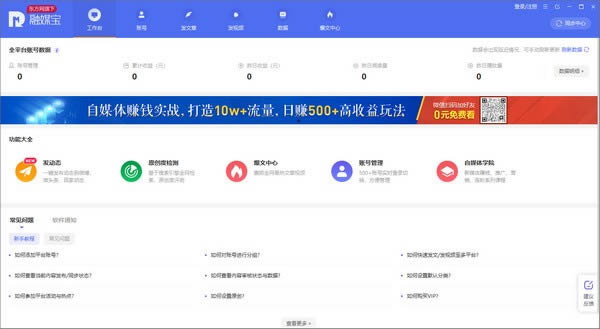 功能介绍1、自媒体平台账号同步管理 50+自媒体平台支持,支持行业主流自媒体平台,支持图文、微动态、视频发布。 可管理多个自媒体平台账号、也可做一个自媒体平台的多账号管理,提供自媒体平台短视频、图文发布、数据分析、定时发布、账号分组管理等功能。 2、文章原创度查询 查询文章原创度,检测文章是否原创,检测你的文章是否被抄袭洗稿。 3、爆文中心 提供互联网热点话题、10W+热文信息。 4、自媒体一键发布 图文、短视频一键发布到多平台,查看每个平台发布状态。 5、数据安全 对数据采用加密技术,账号所有信息均保存在电脑本地,不上传服务器。 6、自媒体数据分析 新媒体数据分析,账号、收益、阅读等关注数据快速掌握。 使用方法1.1 功能介绍使用本系统可以管理N个自媒体平台账号,同时支持文章、视频、微动态、一键同步到几十个自媒体平台,相对于传统浏览器操作,分发平台越多,提升效率越高,有效提升办公效率,减少人工成本。 1.2 使用场景 目前本系统广泛应用于自媒体个人创作者、电视台、政府部门、企业推广、直播、新媒体代运营等需要进行自媒体创作/传播的机构。 1.3 下载安装 1.4 如何注册 打开【助手】软件,点击右上角【登录】按钮,找到【立即注册】点击进入注册页面 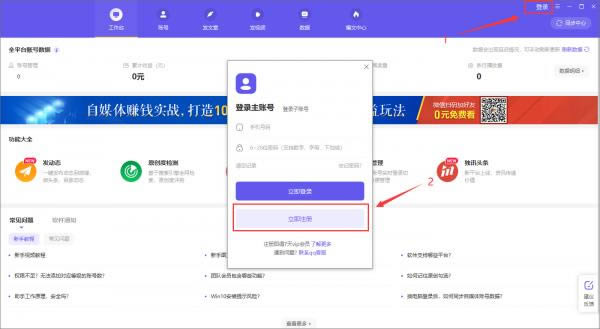 进入注册页面以后,输入你的【手机号码】点击【获取短信验证码】将获取到的短信验证码输入到验证码输入框内,输入【登录密码】点击【注册】即可注册成功; 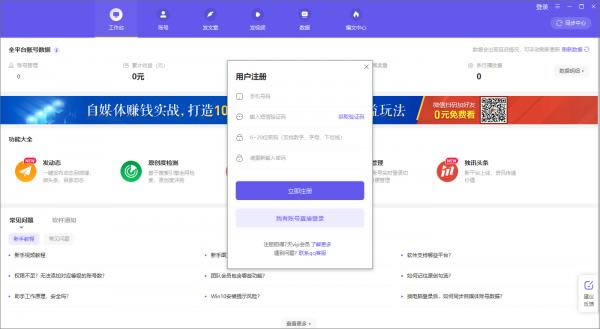 1.5 如何登录主账号/子账号 打开【助手】软件,点击右上角【登录】按钮进入登录页面。默认登录主账号,输入账号与密码点击【登录】即可登录。如需登录子账号点击【子账号登录】tab切换到子账号登录界面,输入账号与密码点击【登录】即可登录。 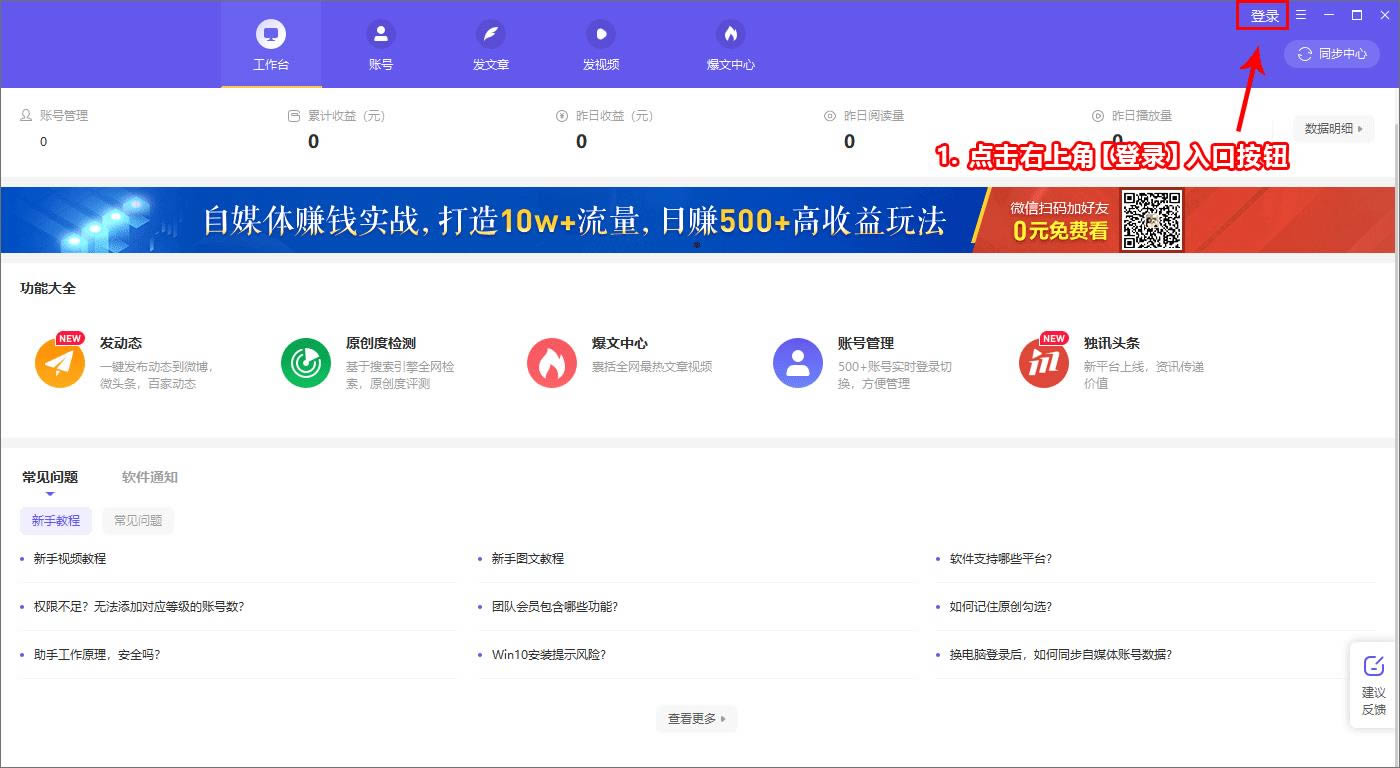 1.6 如何添加平台账号 点击主导航【账号】管理模块,找到并点击【添加账号】按钮。这个时候会弹出所有支持平台的【弹窗】,根据所需选择点击对应的平台。输入对应平台登录账号和密码然后点击登录,这个时候【软件提示登录成功说明账号添加成功】 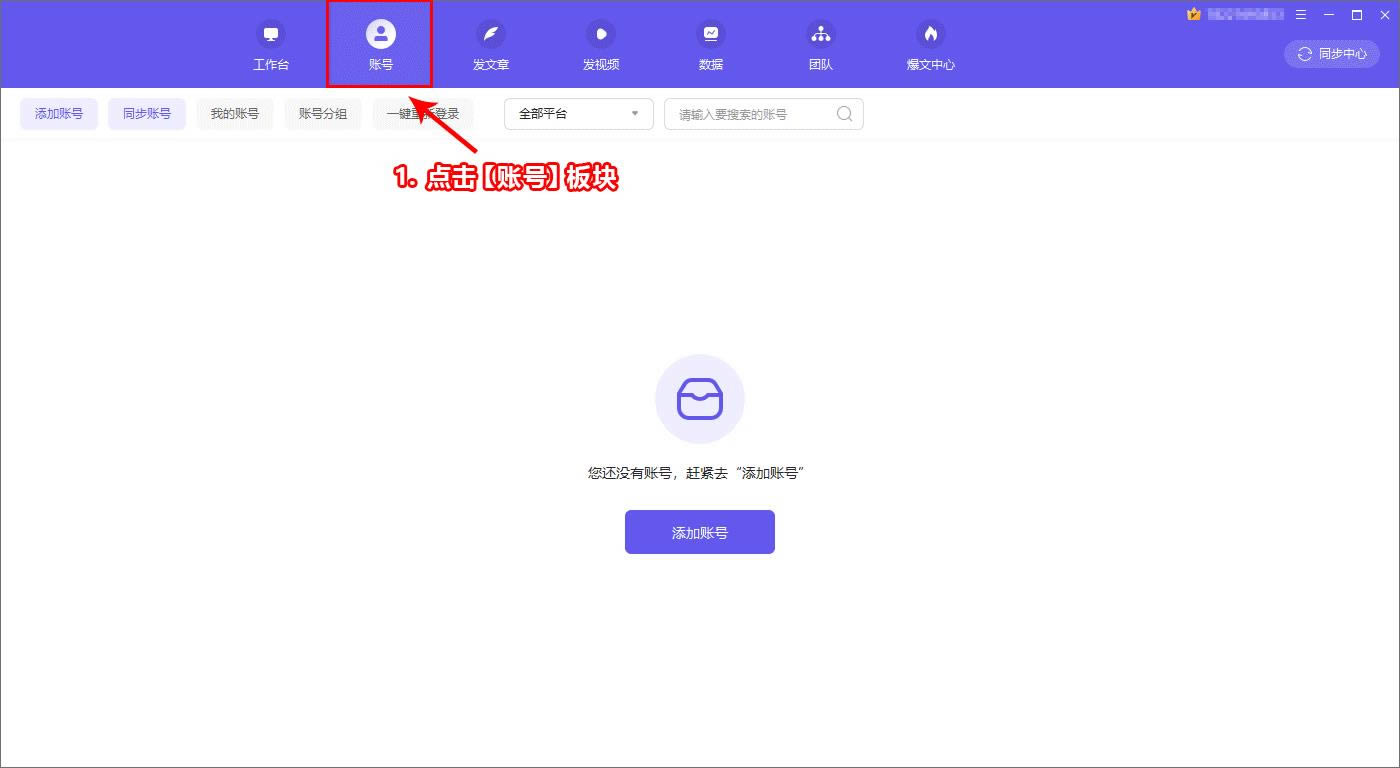 1.7 如何对账号进行分组 首先我们来到【账号】界面找到【账号分组】按钮并点击,这时会弹出账号分组弹窗,点击下方【添加分组】根据要求输入分组名称并点击确认,这时分组已创建成功,设置账号到此分组下,点击此分组上方【设置账号】按钮,选择相关账号点击【确认】即可。 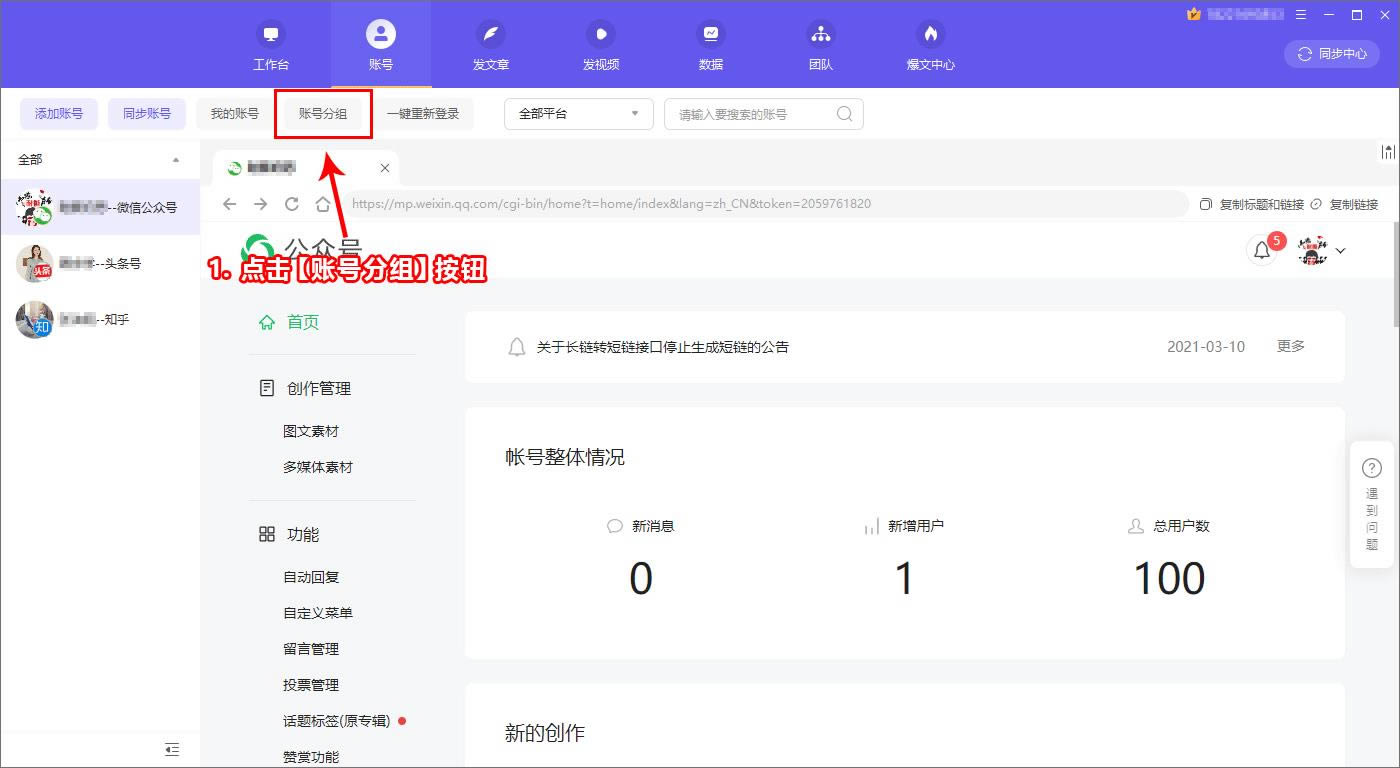 1.8 如何快速发文至多平台 点击主导航【发文章】编辑好需要发布的内容。点击右侧平台栏,针对文章【所需发布平台的进行独立设置】设置时注意文字提示,有些平台某些项为必填项,必填项必须选择否则会导致发布不成功。 设置完成后点击下方【发布】按钮,弹出【选择发布账号弹窗】选择所需发布的账号。可选择一个或者多个发布账号同时发布,选择账号后点击【发布】按钮,这个时候文章开始发布,可点击右上角【同步中心】查看发布进度。 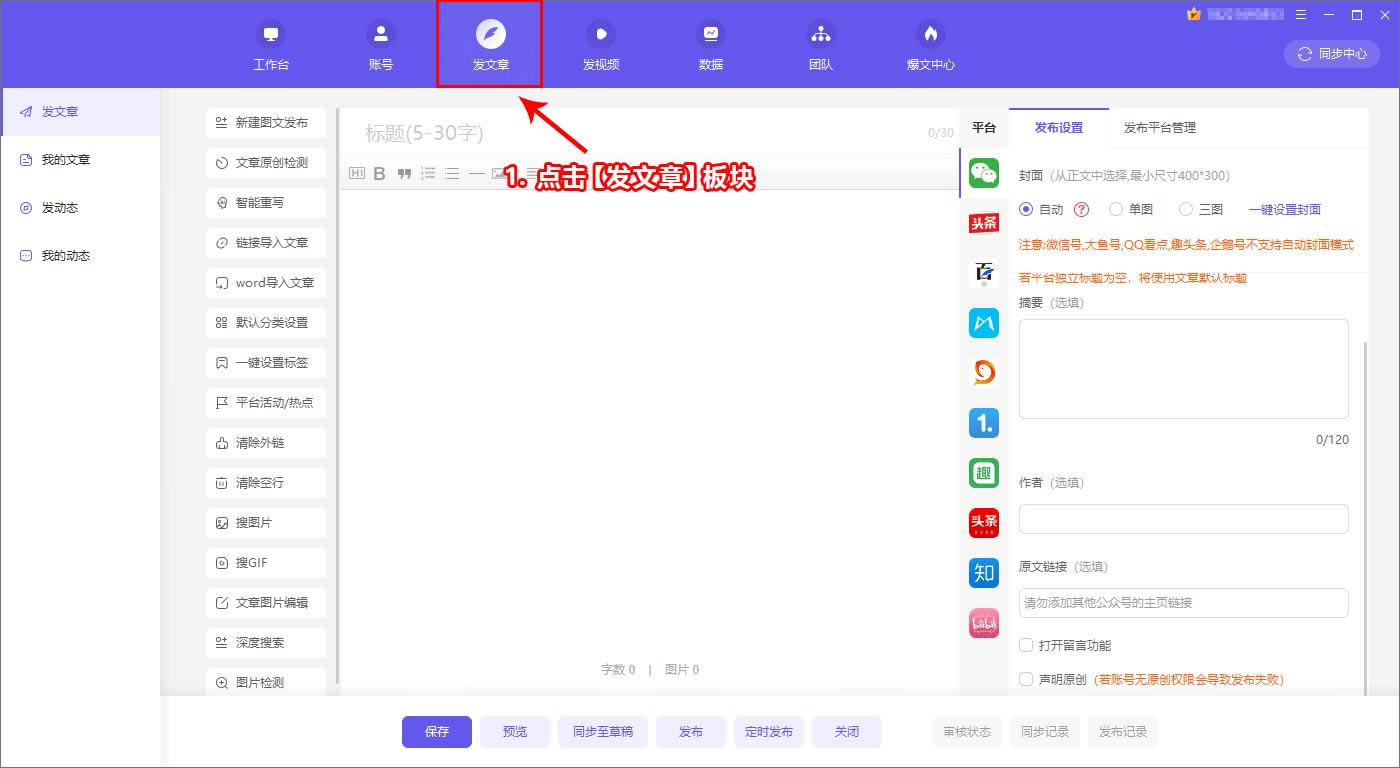 1.9 如何快速发视频至多平台 点击主导航【发视频】编辑好需要发布的视频。点击右侧平台栏,针对文章【所需发布平台的进行独立设置】设置时注意文字提示,有些平台某些项为必填项,必填项必须选择否则会导致发布不成功。 设置完成后点击下方【发布】按钮,弹出【选择发布账号弹窗】选择所需发布的账号。可选择一个或者多个发布账号同时发布,选择账号后点击【发布】按钮,这个时候文章开始发布,可点击右上角【同步中心】查看发布进度。 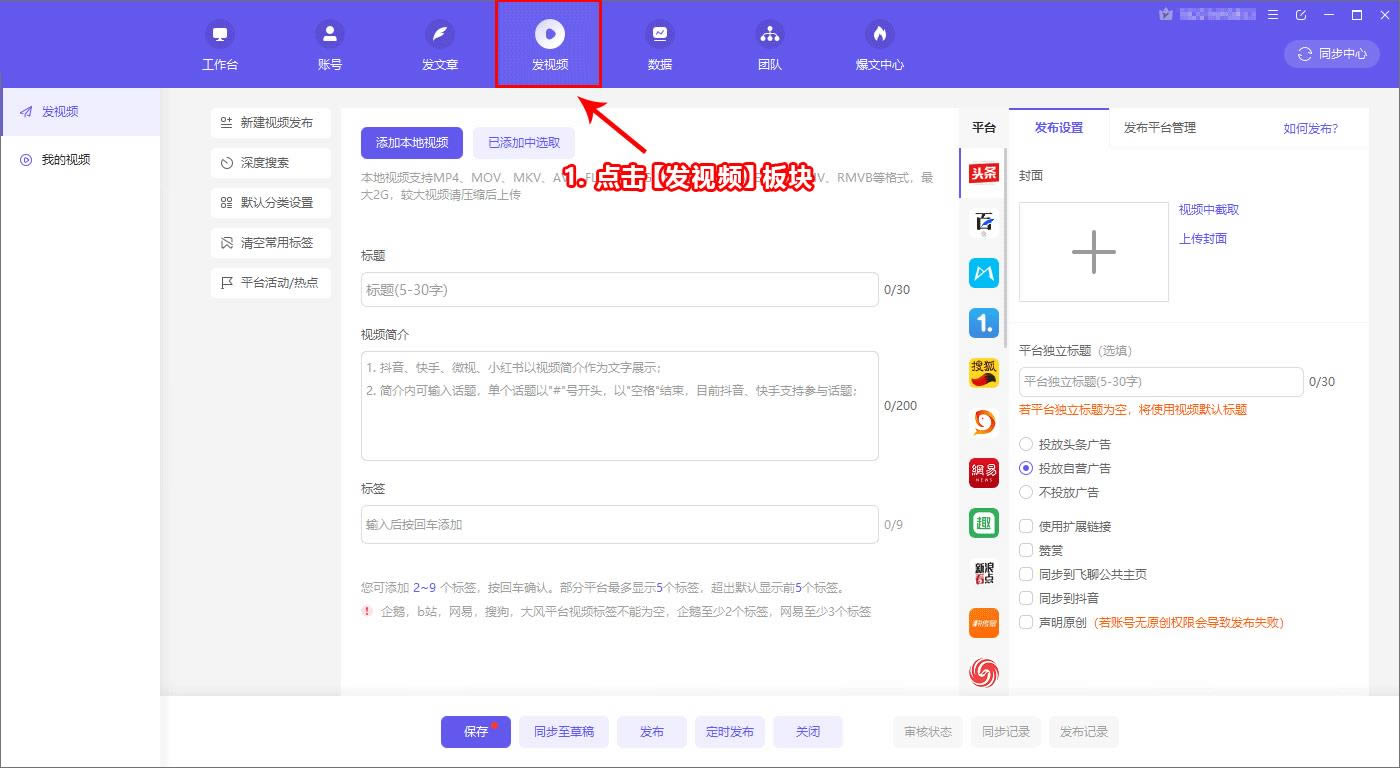 1.10 如何查看当前内容发布/同步状态 点击右上角【同步中心】即可看到文章、视频、动态发布成功和同步成功记录。 发布或同步记录状态分为发布成功、发布失败。发布失败会显示具体失败原因,根据【具体提示】操作,操作完成后重新发布即可。发布过的内容可到【我的】文章、视频、动态查看各平台审核的状态与对应数据。 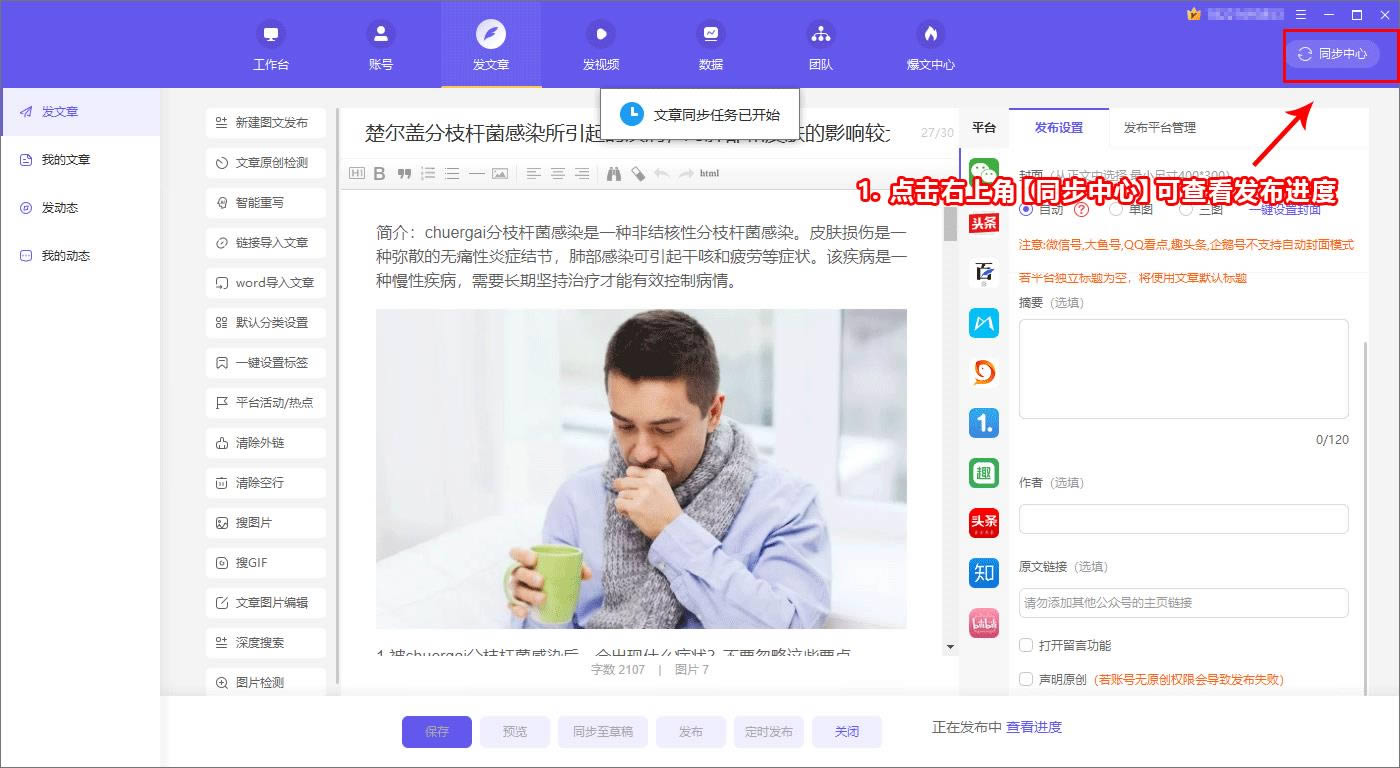 1.11 如何查看内容审核状态与数据 以已发布【文章】内容举例。点击【发文章】主导航,左侧找到【我的内容】并点击。这时右侧会显示所发布的文章列表。点击【审核状态与数据】即可查看当前文章的审核状态、各平台数据、发布成功/失败记录。  1.12 如何设置默认分类 以前每次发内容,都需要手动逐个平台选择分类,助手支持自动设置分类,设置好默认分类,之后每次发内容,都自动帮你设置好分类。默认分类支持设置多套,当需使用具体哪套分类时把这套分类设置为【默认分类】即可。 发文章与发视频都能设置默认分类,以【发文】举例。点击【发文章】找到并点击【默认分类设置】这时会弹出【默认分类添加】弹窗,弹窗内点击【添加默认分类】根据自身要求为分类命名并选择对应平台,选择完成后点击【保存】,分类保存成功后选择当下发文需要使用的默认分类,点击【设为默认】即可,这时发文会自动帮你设置好分类。 1.13 如何参加平台活动与热点 发文章与发视频都能参与平台活动跟热点,以【发文章】举例。在发文界面左侧功能栏找到并点击【平台活动/热点】点击后会弹出对应平台活动与热点。可根据自身所需选择对应平台的活动与热点,选择完成后点击【确定】按钮即可参与。 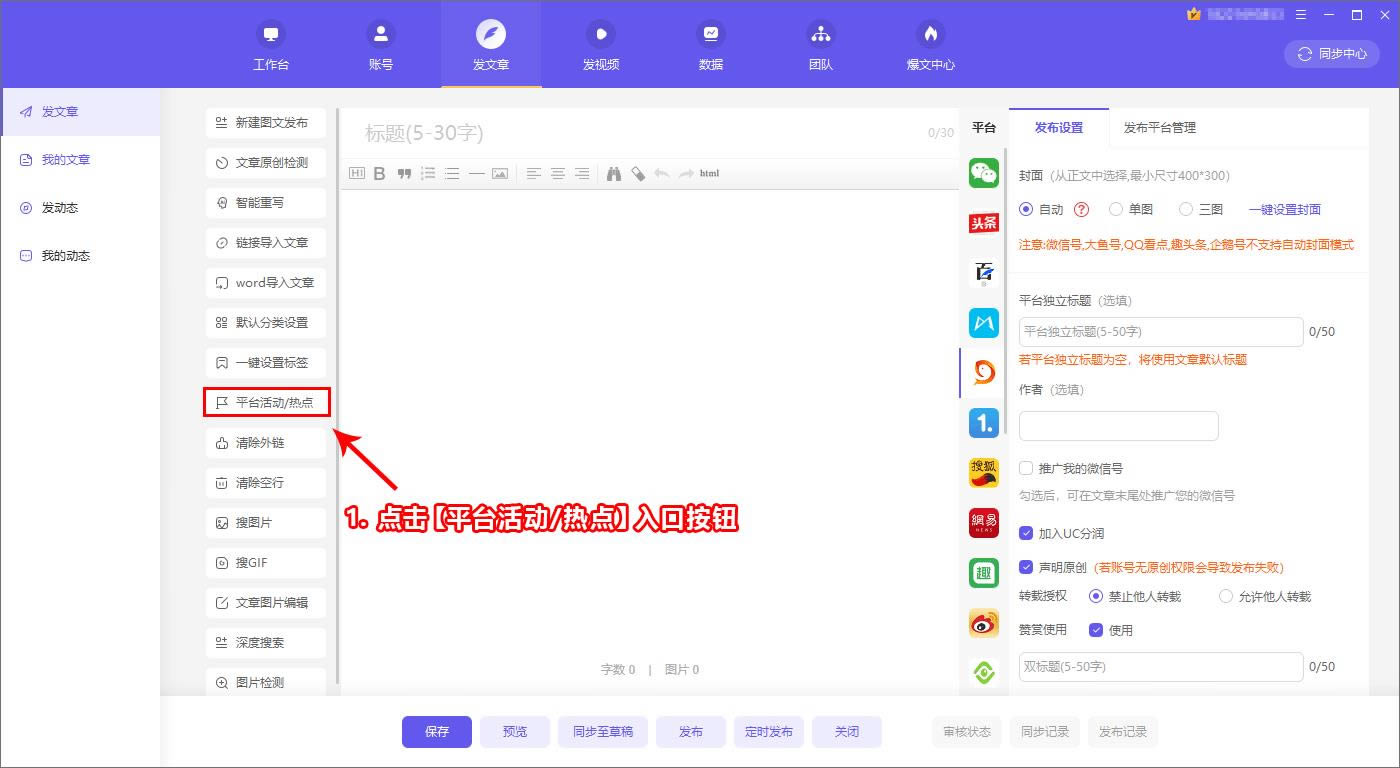 1.14 如何设置原创 原创设置方式有两种,以设置【文章原创】举例 第一种:针对平台设置原创,通过【发布】页面对应【平台设置】区域,根据对应平台,找到设置原创选项【勾选】即可; 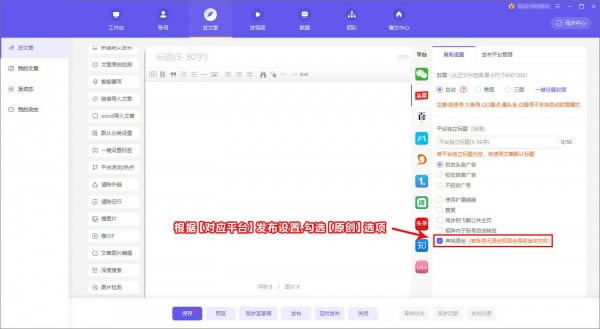 第二种:自动记住原创,无需每次都进行设置。点击右上角【三】图标,选择【软件设置】这时会弹出设置弹窗,找到图文与视频记住原创选项【勾选】即可; 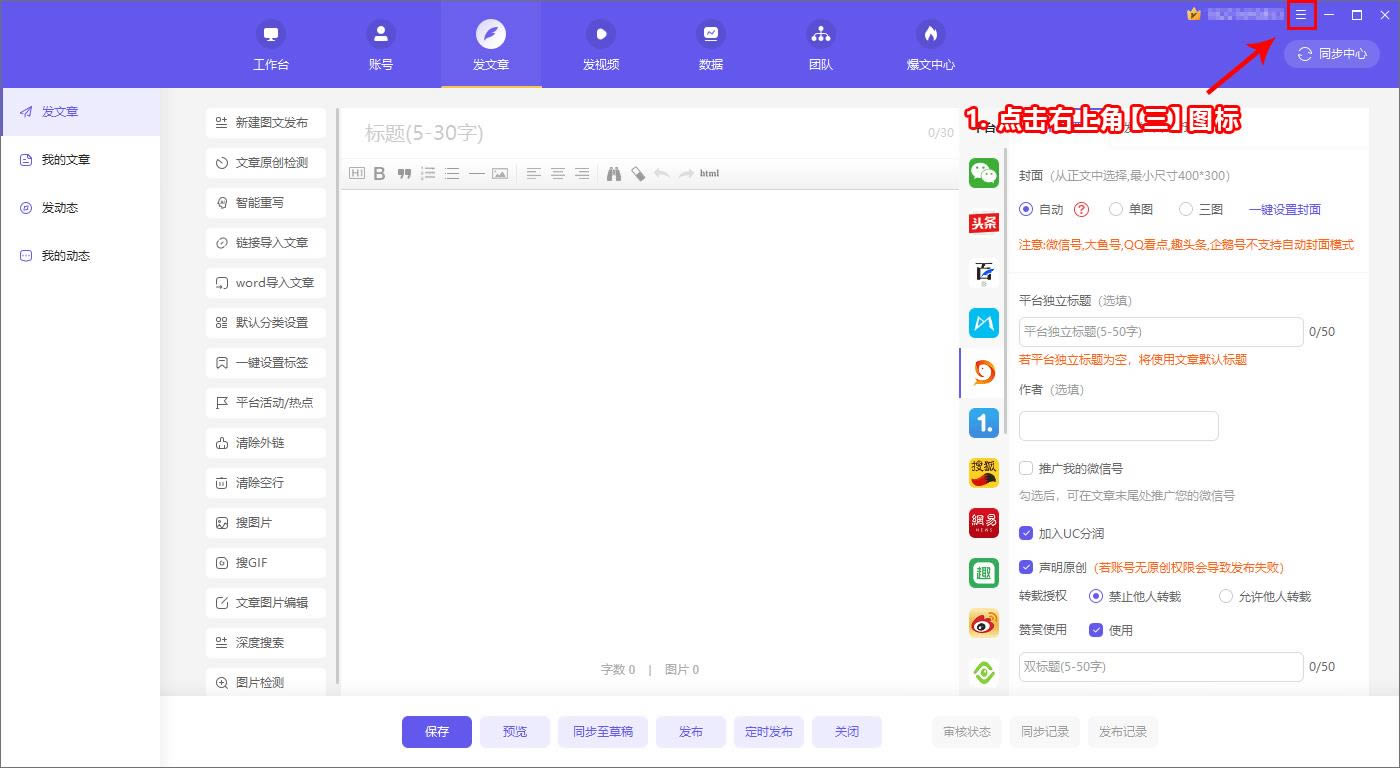 常见的网络操作系统有UNIX、Netware、Windows NT、Linux等,网络软件的漏洞及缺陷被利用,使网络遭到入侵和破坏。 |
中维视频采集卡集成监控系统-中维视频采集卡集成监控系统下载 v9.10.8.1官方版
中维视频采集卡集成监控系统是一款强大的视频监控系统,具有操作步骤少、人性化设计、系统状态实时掌控等
华泰证券宏汇专家交易终端-华泰证券宏汇专家交易终端下载 v4.8.19官方版
华泰证券宏汇专家交易终端集成了多样化的专项交易工具,包括组合交易、涡轮交易、ETF套利交易、股指期
华泰证券专业版2是目前市场上具有代表性的软件之一,功能全面、界面切换速度快、技术指标丰富,适合具有
简法主页是标签页的美化工具,这款标签页的美化工具能够对你的chrome进行美化,让你的chrome